执行Windows更新后内置喇叭功能异常
计算机在执行Windows更新后,系统将Realtek音效驱动更新到 6.0.9268.1版本,可能导致计算机内建音响无法使用(未插入任何喇叭或耳机)。
如您遇到以上问题,可通过纯净安装音效驱动来解决。
Windows更新
执行Windows 更新将Intel Smart Sound Technology driver更新至版本10.29.0.6367以及Realtek Audio driver 更新至版本6.0.9268.1。 如更新完成后依然无法解决问题,请参考以下方式干净安装音效驱动。
重新安装音效驱动
请通过以下链接下载相应驱动程序
驱动名称: Realtek audio driver 6.0.9045.1
下载链接: https://download.msi.com/nb_drivers/ad/9045_HDA_UAD_Win10_20H1_X64_WHQL_ISST4382_OED.zip
驱动名称: Nahimi driver 4.6.2.0
下载链接: https://download.msi.com/nb_drivers/ad/MSI-NahimicRestoreTool-APO4-SWCv4.6.2.0-EXTv1.2.50.0.exe_4.6.2.0_0x1b073252.zip
移除目前的驱动程序和应用程序
1. 中断网络联机,避免 Windows 更新自动安装公版驱动程序。
2. 在应用和功能中移除 Nahimic 3
2-1 开启设置 → 应用 → 应用和功能,搜寻 Nahimic ,然后点选卸载。
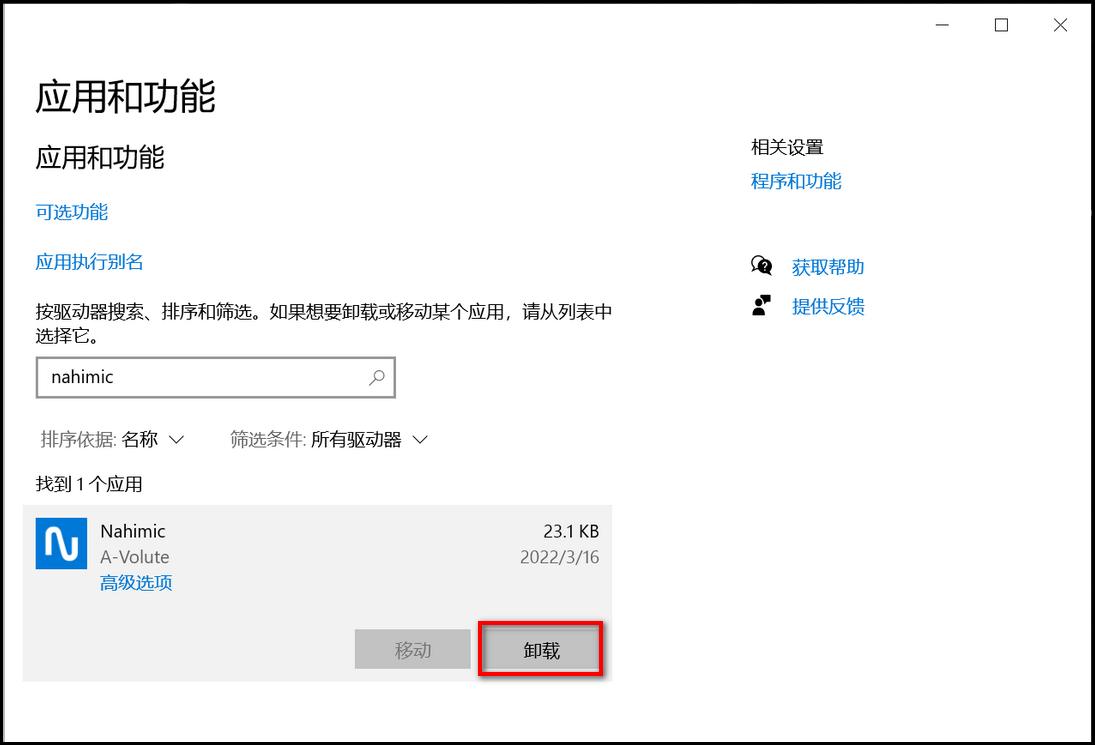
2-2 重启系统
2-3 前往路径 C:/ProgramData 并找到 A-Volute 文件夹,将 A-Volute.Nahimic文件夹删除。
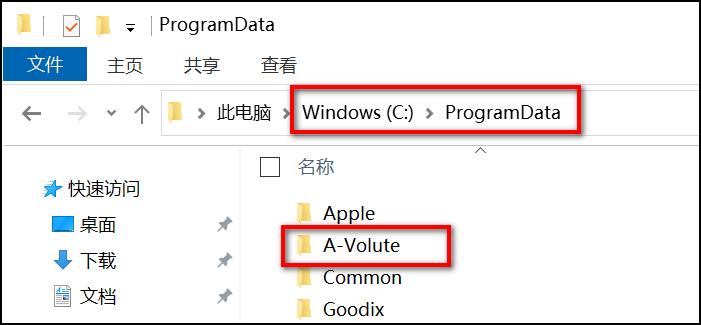
(此为隐藏文件夹,请在文件管理器中开启隐藏的项目)
2-4 在应用和功能中移除 Realtek audio console
开启设置 → 应用 → 应用和功能,搜寻 Realtek Audio Console,然后点选卸载。
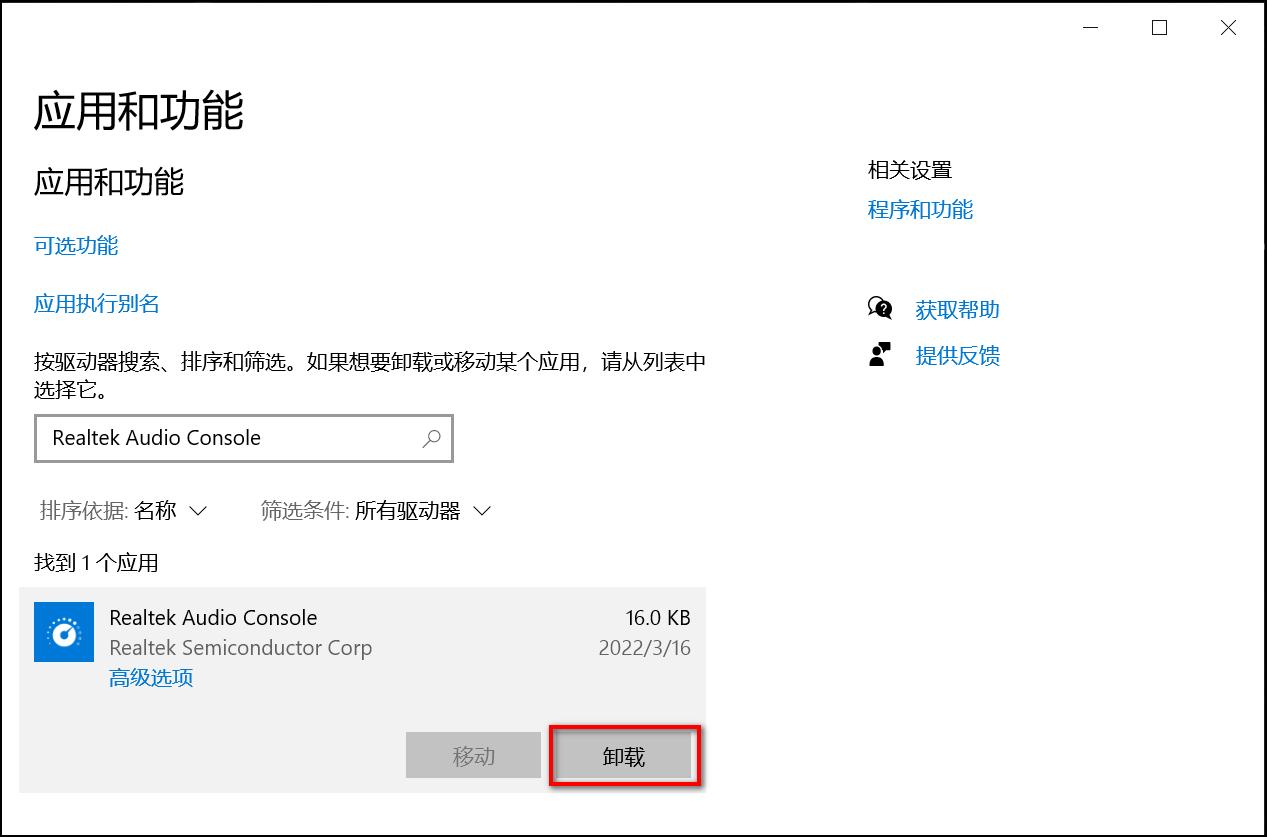
3. 在程序和功能中移除 Realtek audio driver
3-1 开启设置 → 应用 → 应用和功能,点选程序和功能。双击“Realtek Audio Driver”并根据画面上的指引移除 Realtek Audio Driver。
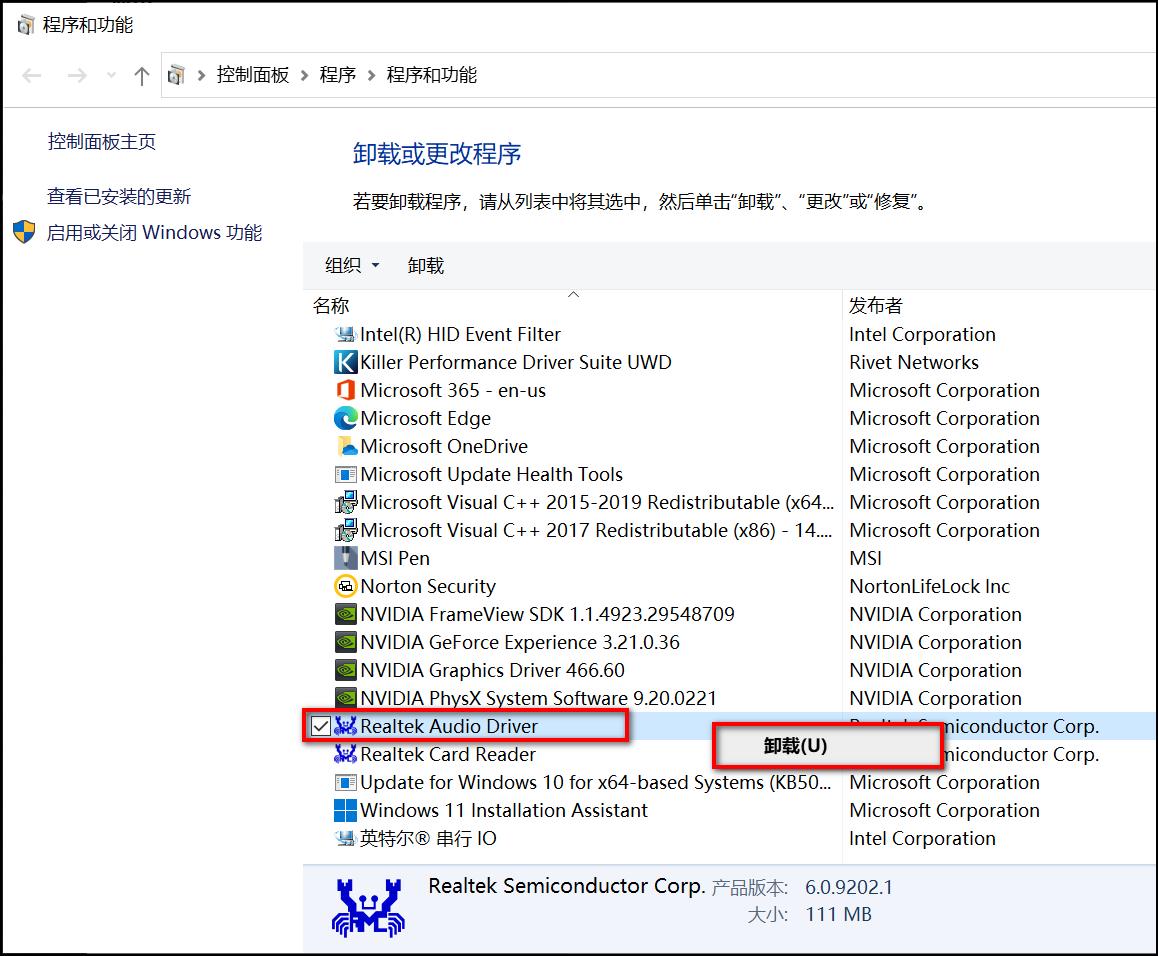
3-2 重新启动系统。
3-3 前往设备管理器,确认 Realtek audio driver 是否被完整移除。
如果 Realtek audio driver 没有被完整移除,声音、音效与游戏控制器项目中会显示 Realtek 音效装置。
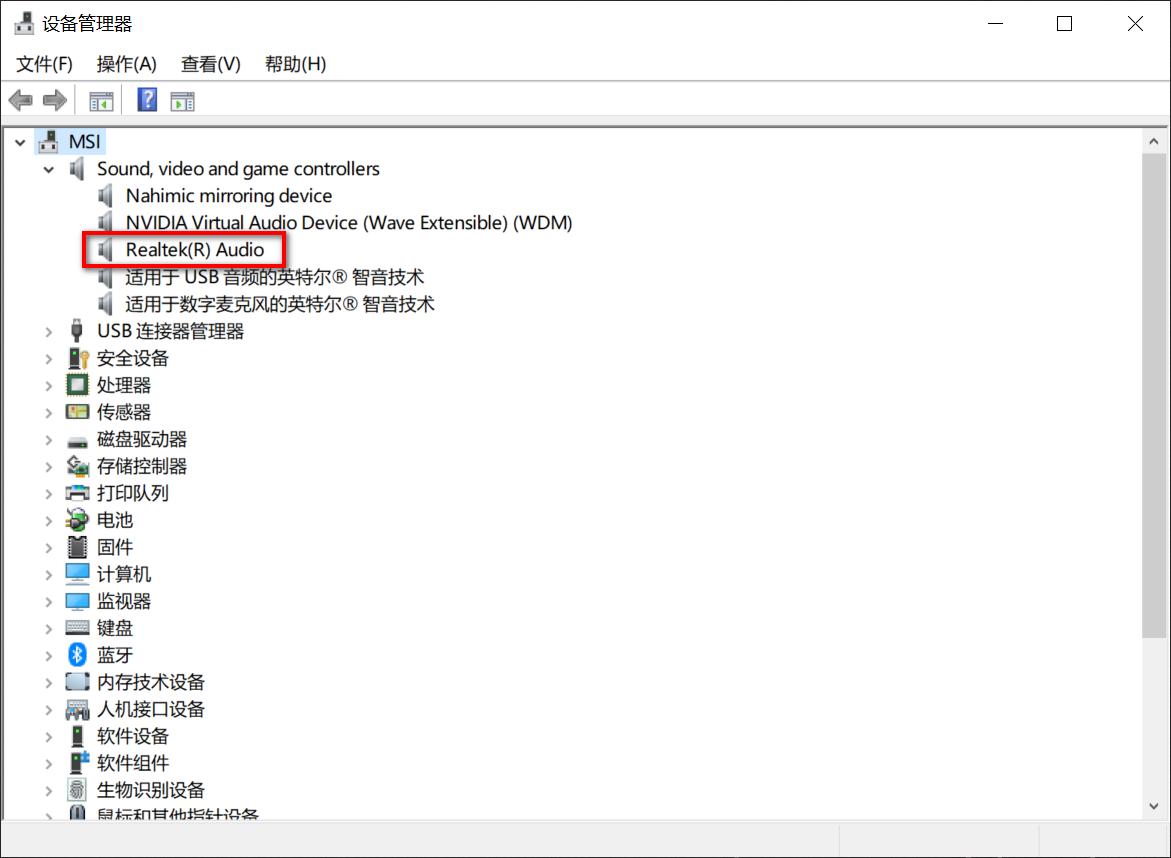
3-4 如果 Realtek audio driver 没有被完整移除,请对着 Realtek 音效装置右键单击并选择“卸载装置”。
3-5 勾选“删除此装置的驱动程序软件”然后点选“卸载”。
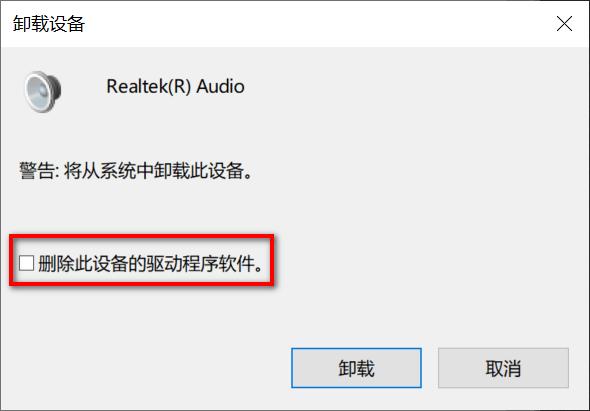
3-6 重复上述步骤直到“删除此装置的驱动程序软件”选项不再出现。
安装新版的驱动程序和应用程序
1. 安装 Realtek audio driver
执行 Setup.exe 并依照画面上的指引完成安装。
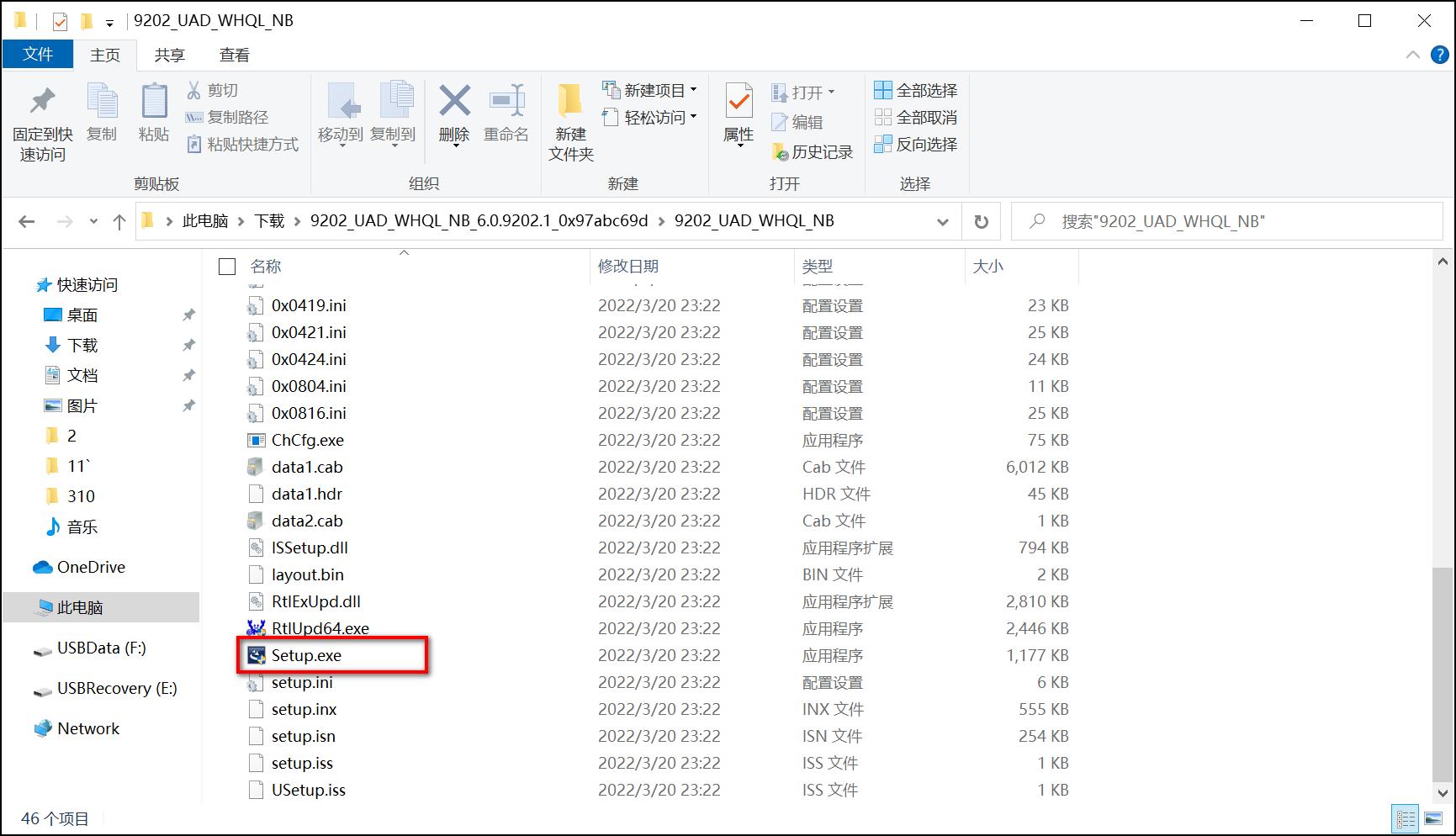
2. 安装 Nahimic driver。
执行 Setup.exe 并依照画面上的指引完成安装。
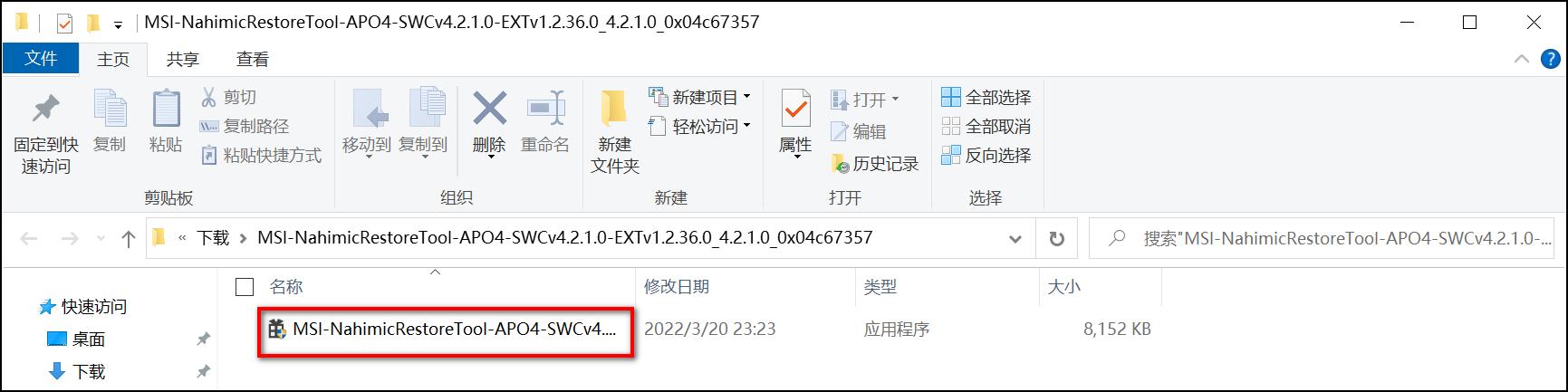
3. 重新启动系统。




